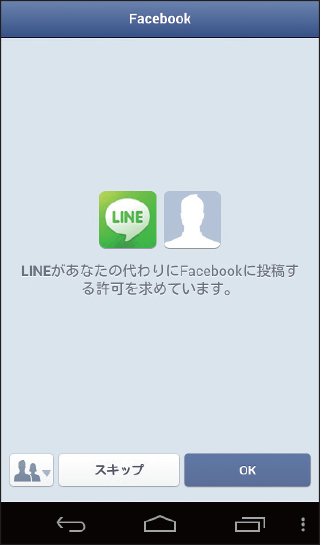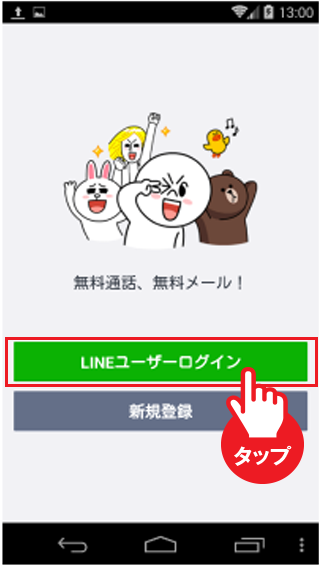日本で5800万人以上が使っているLINE。
若者から年配の方まで幅広く使われているSNSで、既読スルー、未読スルーといった言葉まで流行るくらい日常生活に欠かせないアプリです。
格安スマホに切り替えを考えている方は、実際に使えるのか疑問ですよね。また、まだLINEを使ったことがない方もいらっしゃるのではないでしょうか。
今回は、格安SIMでLINEは使えるのか?
といった疑問を中心に格安スマホにおけるLINEの疑問を解消するために解説していきましょう。
LINEとは
アジア圏を中心に世界で利用されているコミュニケーションアプリで、チャット形式のメッセージのやりとりができます。
メール送信よりも早いスピードでコミュニケーションが取れる、豊富なスタンプやLINE独自のゲームで人気となっています。
LINEが人気の理由
LINEは、インストール後に立ち上げると電話帳からLINEに登録されているユーザーを自動に登録をすることができるため、他社(Facebook、Twitter)のような友人申請をしない状態で、すぐに使うことができます。
また、LINEグループでは、仲の良い友人だけでグループを作り、数人でのコミュニケーションを楽しんだり、写真、動画、webなどをシェアできるようになっています。
2015年からはLINE MUSICも始まり、音楽をシェア。LINE マンガで漫画をシェア。ディズニーツムツムでゲーム特典を競ったりと日常生活には欠かせない存在となっています。
LINEユーザー間での便利な使い方
LINEユーザー間では、メッセージのやり取りは無料となり、SMSでのメールよりもこちらを優先して使います。
LINE通話でインターネット形式での電話も無料。ビデオ通話も無料で楽しむことができます。
参考LINEの無料通話のパケット通信量ってどのくらい?LINE電話との違いは?
スマホの電話代を節約するために使うユーザーも増えているでしょう。
わたしの周りも、通常の電話ではなくLINEの無料通話で電話をかけてくる人が多くなってきました。
格安スマホでLINEは使えるの?
格安スマホではLINEは使えます。LINEには、使い始める際に認証があります。
LINE新規ユーザーの場合
格安SIM、格安スマホで初めてLINEを使う場合の登録方法を解説していきます。
データSIMのLINE認証方法
データ専用SIMでSMS機能をつけていない場合は、Facebookのアカウントで登録をします。
データ通信専用SIMの認証は「Facebook」をタップし、ログイン、認証でユーザー登録が完了となります。
ここで使える機能は、メッセージのやり取りとユーザー同士の無料通話。LINE電話に関しては、電話番号の認証が必要となるためFacebookの認証では使えないので注意が必要です。
SMS機能付きのLINE認証方法
SMS(ショートメッセージサービス)機能をつけている場合は、電話番号を認証で使うことができます。
初期画面の新規登録から、電話番号を入力し、SMSから認証をさせます。
ガラケーとの2台持ちの場合は、電話番号のあるガラケーの番号を入力し、SMSを受信します。番号との認証が完了すればLINEは使えます。
今までLINEを使っていた場合
ここからは、LINEアカウントの引き継ぎ方法を解説します。
LINE引き継ぎの準備:メールアドレスの登録
LINEアカウントは、スマホは1台のみと決まっているので、移行する場合はメールアドレスの登録が必要となります。
使っていた LINEアカウントから【設定】をタップ
設定から【アカウント】をタップ
アカウントから【メールアドレスの変更】をタップします。
ここで、メールアドレスと一緒に6~20文字のパスワードを設定すれば完了となります。
登録するメールアドレスに注意!
LINEのアドレスの登録は、〜@docomo.ne.jpではありませんか?格安SIMに切り替えると使えなくなるため、〜@Gmail.comなどのフリーメールを使いましょう。
LINEアカウントを移行する
メールアドレスが完了したら、新スマホでユーザーログインをします。
ログイン後は、
- メールアドレスとパスワードを入力
- 利用登録画面にて、電話番号の認証または、SMSの電話番号を入力し認証を行う
ここでほぼ完了です。
パソコンでLINEを使ったり、コインを買うときにはメールアドレスの設定が必要となりますので、使い始めたら設定しておきましょう。
LINEの引き継がれる情報と引き継がれない情報
公式ブログでは以下のように提示しています。
<引き継がれる情報>
- 友だちリスト(グループを含む)
- [ノート]、[アルバム]に投稿した内容
- 自分のプロフィール情報
- ホーム/タイムラインの内容
- 購入したスタンプ/着せかえ情報
- 課金アイテムの購入履歴やコイン残高
- 連動アプリ(LINE ゲーム⋅LINE PLAYなど)の登録に関するデータ
※購入したスタンプは、「スタンプ管理>マイスタンプ」から再度ダウンロードが必要です。購入料金は発生しません。
※一部引き継ぎができない場合がありますので、詳細はLINE公式ゲームまたはLINE PLAYへお問い合わせください
<引き継がれない情報>
- 過去のトーク内容(※トークごとに保存する方法は次を参照)
- トーク背景
- 通知音の設定
- 異なるOSでのコイン残高(AndroidからAndroidなど、同じOS間の場合は引き継ぎ可能
特にOSの変更(iPhone→Android または Android→iPhone)の場合は課金形式が異なるのでコインはスタンプの購入などで使い切るようにしておきましょう。
まとめ
格安SIMでLINEは使えます。
使える機能が異なるので表にしました。
| データ専用SIM | SMS機能付きSIM | 音声通話付きSIM | |
| メッセージ | ◯ | ◯ | ◯ |
| LINE同士の無料通話 | ◯ | ◯ | ◯ |
| LINE電話 | × | ◯ | ◯ |
| 年齢認証(ID検索) | × | × | × |
LINEの認証方法は以下の3種類の方法から。
- データ通信専用SIMはFacebookでの登録
- SMS付きのSIMは、SMS経由での登録
- キャリアスマホでLINEを使っていた方は、LINEアカウントの引継ぎ
ガラケーとの2台持ちでも使えますので、ご安心していただければと思います。
格安SIMでLINE機能を100%使いたい場合はLINEモバイルがおすすめです。